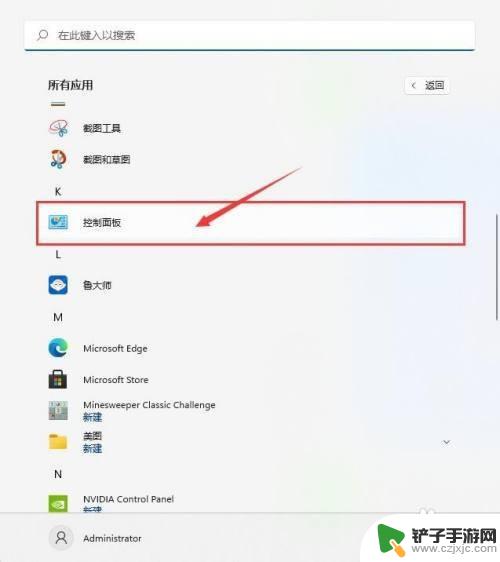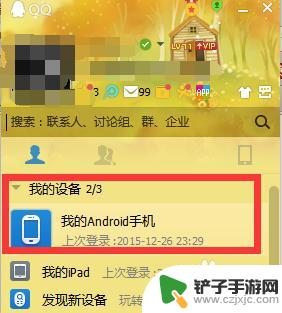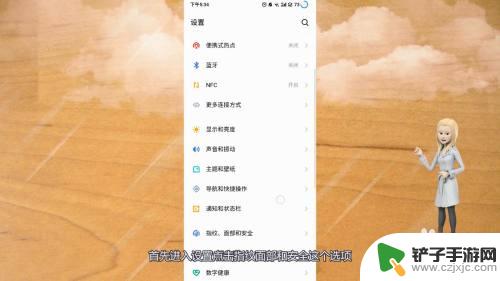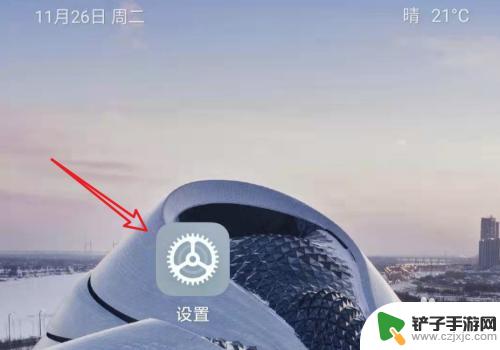如何电脑连接打印机 电脑如何设置打印机连接
在当今数字化时代,打印机作为办公设备中不可或缺的一部分,连接电脑打印机的设置显得尤为重要,正确连接电脑和打印机,可以实现无线打印、网络共享等功能,提高工作效率和便利性。如何连接电脑和打印机,如何设置打印机连接,是许多用户在使用打印机时遇到的问题。下面就让我们一起探讨一下如何正确连接和设置电脑打印机。
电脑如何设置打印机连接
操作方法:
1.连接打印机注意点
给大家强调一点,如果是电脑和打印机通过USB数据线进行连接,自动检测查找打印机联机安装驱动就可以了。
假如是通过其他有线或者无线网络连接其他设备上的打印机,必须保证设备处在同一个局域网。必须保证连接打印机设备上共享了打印机。
否则是查找不到这个打印机,无法进行连接的,特别是在使用WiFi的情况下,要保证连接的是同一个网络。
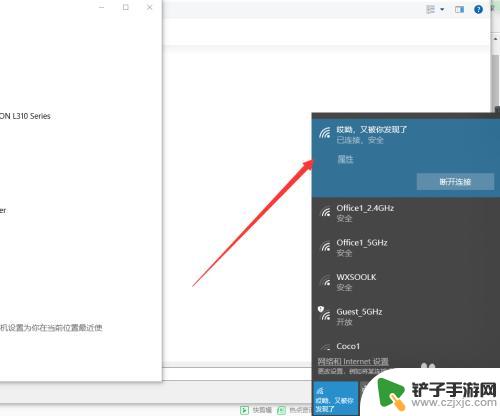
2.保证的之前我说的两点后,接下来在需要连接打印机的电脑上点击左下角Windows按钮。找到设置---设备,可以对打印机进行添加。
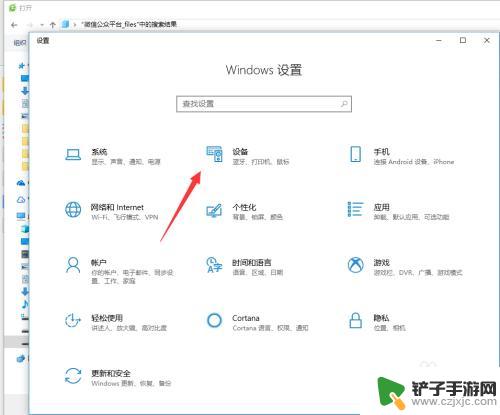
3.在左侧找到打印机和扫描仪,这些都是常有的外接硬件,都是需要连接设置的。
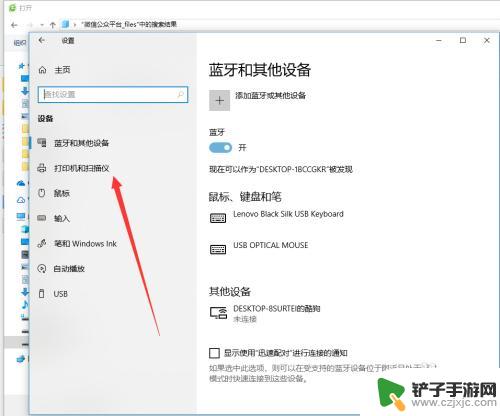
4.在右侧弹出来的添加打印机或者扫描仪,点击一下+加号,如图所示,然后系统自动识别扫描。
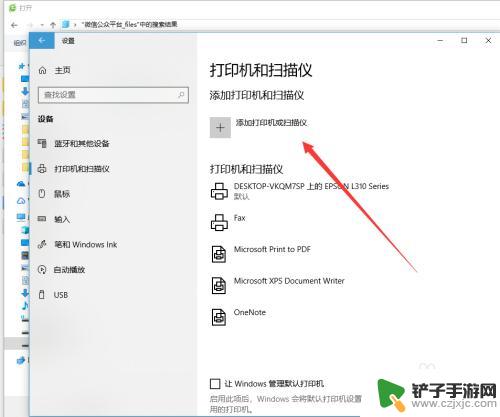
5.扫描结束后会显示可以添加安装的打印机,如果没有出现,手动输入打印机设备的地址进行连接也是可以的。
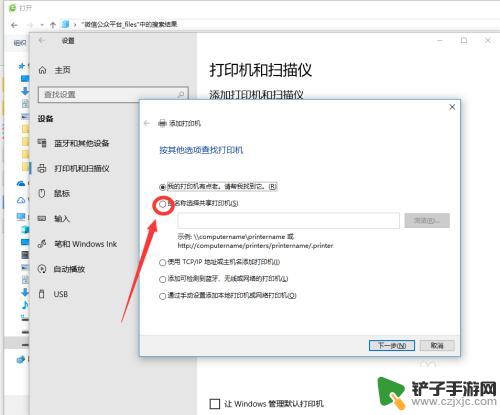
6.如图所示,这个就是同时处在一个局域网的其他设备,点击选择有打印机连接的设备查找打印机,双击启动进行连接。
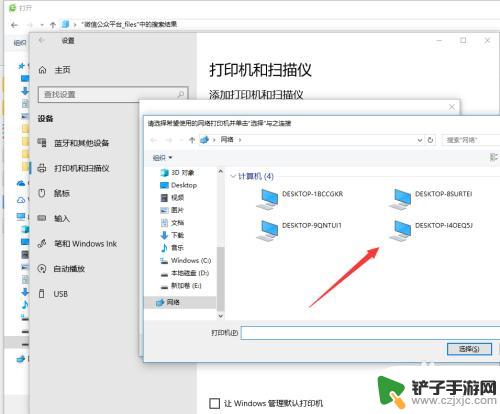
7.连接的时候需要一定的时间来安装驱动设备,这个操作需要在连接网络的情况下进行。

8.添加完成之后,如果一台电脑连接上了多个打印机。在打印的时候要选择对应输出文件的类型,然后找到对应的打印机名称设置完成后再进行打印。
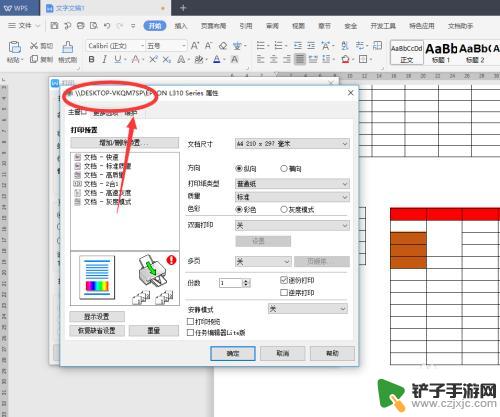
以上就是电脑连接打印机的全部内容,如果你遇到这种问题,可以尝试按照我的方法解决,希望对大家有所帮助。
相关教程
-
hp136w连接电脑无线打印 惠普136w打印机无线网络连接指南
HP136w打印机是一款便捷实用的无线打印设备,通过无线网络连接电脑,为用户提供了更加便捷的打印体验,惠普136w打印机无线网络连接指南详细介绍了如何通过简单的步骤将打印机与电...
-
联想m7400w连接无线 联想m7400w打印机wifi设置教程
在如今数字化时代,无线连接已成为人们生活中必不可少的一部分,联想m7400w打印机作为一款具有无线连接功能的打印设备,通过wifi设置可以轻松实现与电脑、手机等设备的无线连接,...
-
热敏打印机手机如何设置 手机连接蓝牙热敏标签打印机怎么操作
热敏打印机是一种常见的打印设备,广泛应用于各行各业,随着智能手机的普及,人们开始使用手机来连接蓝牙热敏标签打印机进行打印操作。如何设置手机连接蓝牙热敏标签打印机呢?操作方法又是...
-
手机连接的打印机怎么打印图片 华为荣耀手机如何通过蓝牙连接打印机
现在的手机功能越来越强大,不仅可以拍照、浏览网页,还可以连接打印机进行打印,对于拥有华为荣耀手机的用户来说,通过蓝牙连接打印机打印图片是一件非常方便的事情。通过简单的设置,就可...
-
手机怎么打印转让文件 手机如何实现文件直接打印
现代社会中手机已经成为我们生活中不可或缺的工具之一,除了通话、聊天、上网等基本功能外,如何实现文件直接打印也是手机的一大亮点。众所周知传统的打印机需要连接电脑或者使用U盘传输文...
-
电脑如何打印文件到手机 在手机上如何打印文件
随着科技的不断发展,如今我们可以通过电脑将文件轻松打印到手机上,实现了跨设备的便捷传输,通过简单的设置和操作,我们可以在手机上轻松查看和打印来自电脑的文件,不再受限于传统的打印...
-
怎样换手机指纹密码锁 指纹锁密码和指纹更换方法
在现代社会手机已成为人们生活中不可或缺的重要工具,为了保护手机中的个人信息安全,很多人选择设置指纹密码锁,随着时间的推移,我们可能需要更换手机的指纹密码锁,以确保信息的安全性。...
-
手机桌面如何显示无法关机 手机无法关机怎么办
手机是现代人生活中必不可少的工具之一,而手机的功能也越来越多样化,有时候我们可能会遇到一些问题,比如手机出现无法关机的情况。当手机出现无法关机的情况时,可能会让人感到非常困扰。...
-
手机如何查看用了多少内存 小米手机内存查看方法
在日常使用手机的过程中,我们经常会遇到手机内存不足的情况,导致手机运行缓慢甚至卡顿,为了及时了解手机内存的使用情况,小米手机提供了方便快捷的内存查看方法。通过简单的操作,我们可...
-
手机怎么删除手写输入法 如何在手机上删除输入法
在使用手机时,我们常常会遇到一些烦恼,比如手写输入法的删除问题,有时候我们可能会误操作,导致输入法不再适用或者我们想要更换其他输入法。如何在手机上删除输入法呢?删除输入法的方法...